OpenHarmony应用开发——更改应用名称和图标--开源鸿蒙-物联网上位机软件开发
修改配置文件替换图标资源重新编译并运行应用。下面将逐一展开说明。通过本文的介绍,我们了解了如何在OpenHarmony项目中更改应用的名称和图标。这个过程虽然简单,但对于提升应用的识别度和用户体验至关重要。希望本文能够帮助开发者更好地掌握OpenHarmony应用开发技巧,为用户提供更加优质的应用体验。
目录
一、前言
在OpenHarmony应用开发过程中,应用的名称和图标是用户接触应用的第一印象,它们直接关系到应用的识别度和用户体验。因此,为应用设置合适的名称和图标是开发过程中不可或缺的一环。本文将详细介绍如何在OpenHarmony项目中更改应用的名称和图标,帮助开发者轻松实现这一需求。况且,相比其他,可能学者更希望学到的就是更改应用名称和图标,当一个自己的程序运行在手机上的时候,或许更有成就感......
二、步骤概述
更改OpenHarmony应用的名称和图标主要涉及以下几个步骤:修改配置文件、替换图标资源、重新编译并运行应用。下面将逐一展开说明。
三、详细步骤
3.1 打开配置文件
首先,我们要先找到声明应用图标和应用名称的地方。如下图所示,在entry -> src -> main -> module.json5
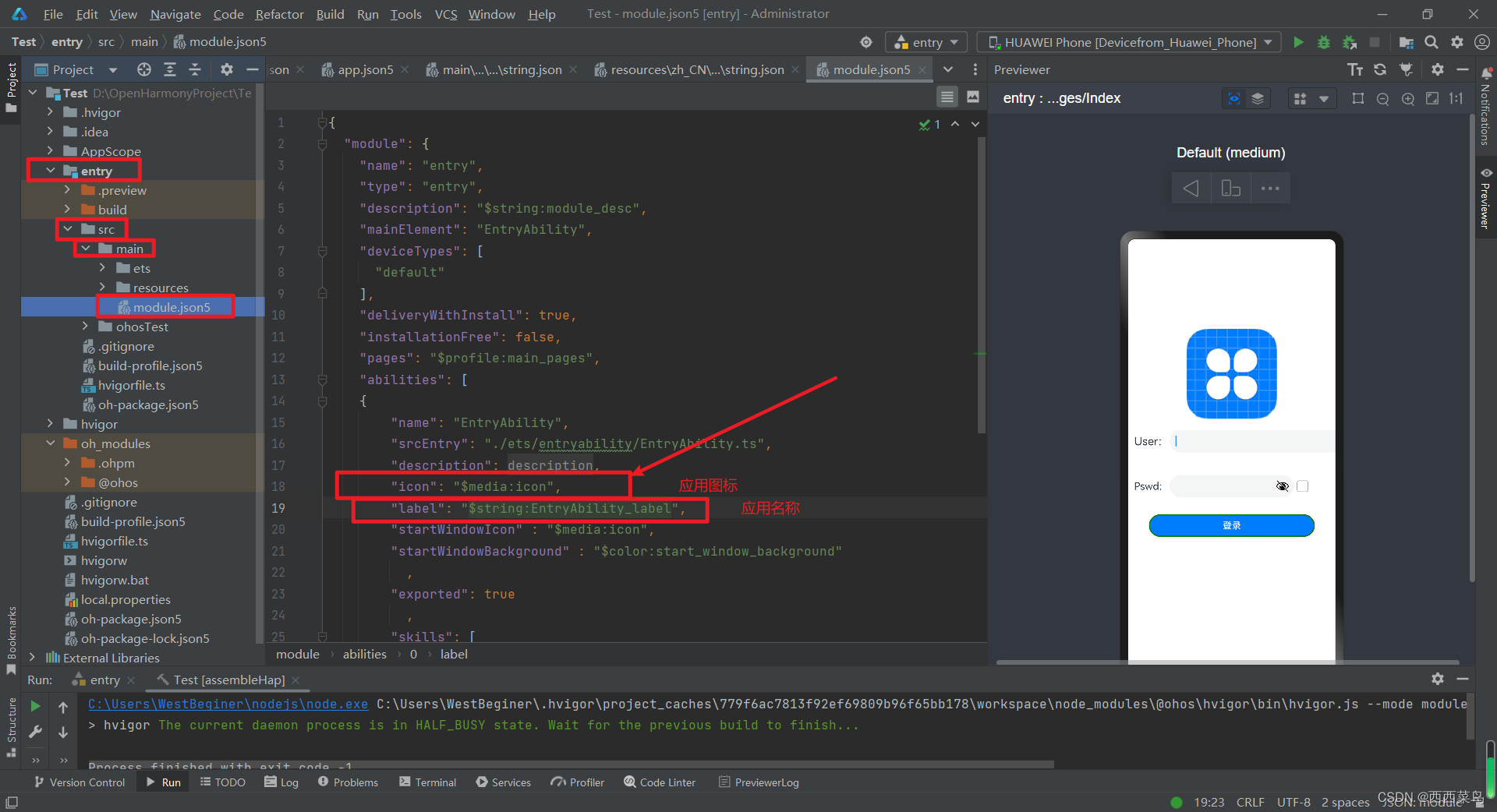
3.2 更改应用名称
3.2.1 语言种类
在 entry -> src -> main -> resources 目录下,有base、en_US、zh_CN 三个目录,分别代表默认、英语、中文,并支持自定义,这说明开发者可以根据不同国家、语言等维度自定义开发,其下级结构基本一致,在其下级 element 目录内有 string.json 文件,其内容如下图所示,改变EntryAbility_label的值即可更改应用名称。
3.2.2 中文名称修改
由于此处我的虚拟机使用中文语言,因此我修改zn_CN中的string.json内的值即可。
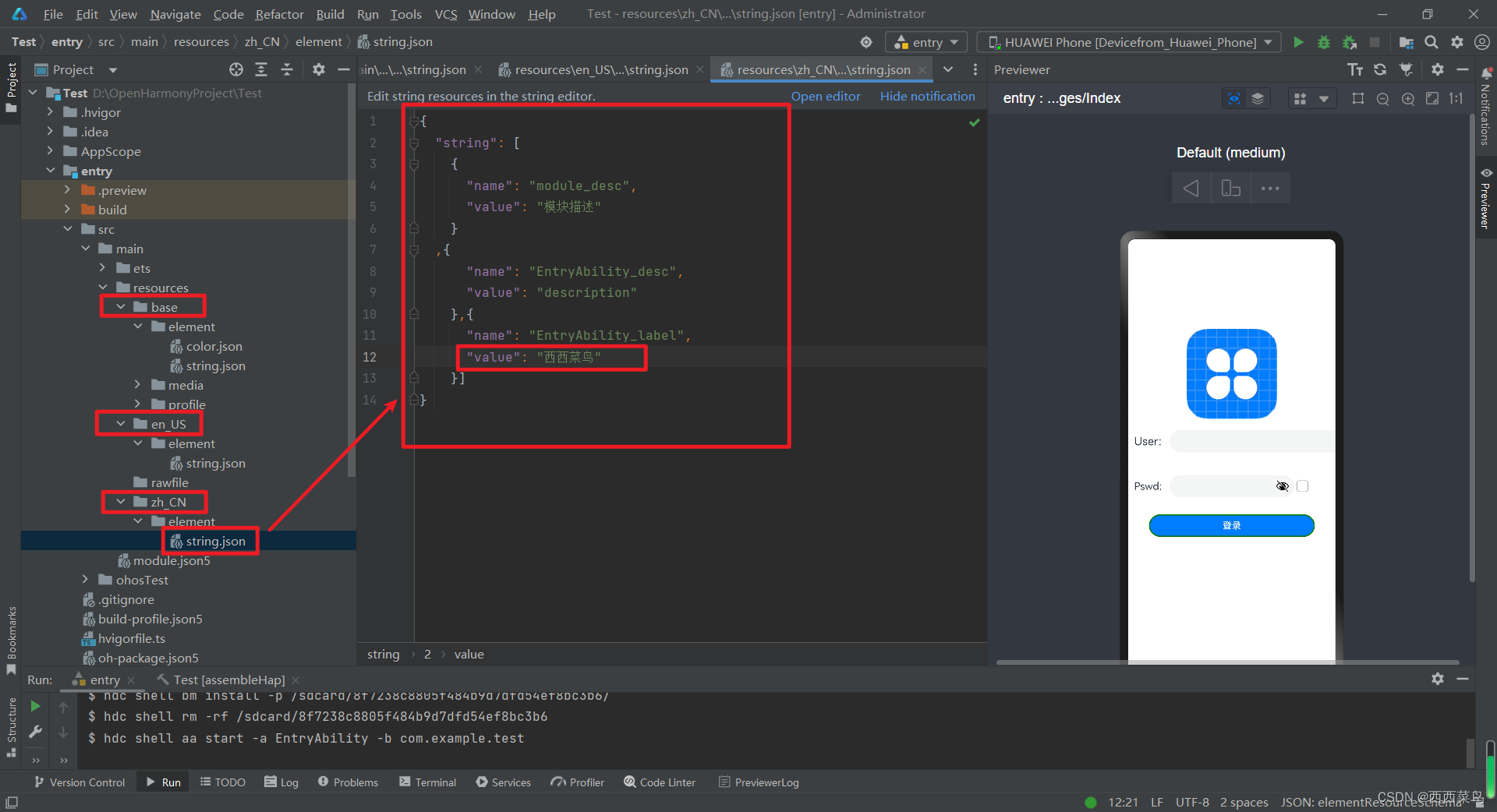
3.2.3 运行测试
运行程序到虚拟机,发现应用名称已经改变。
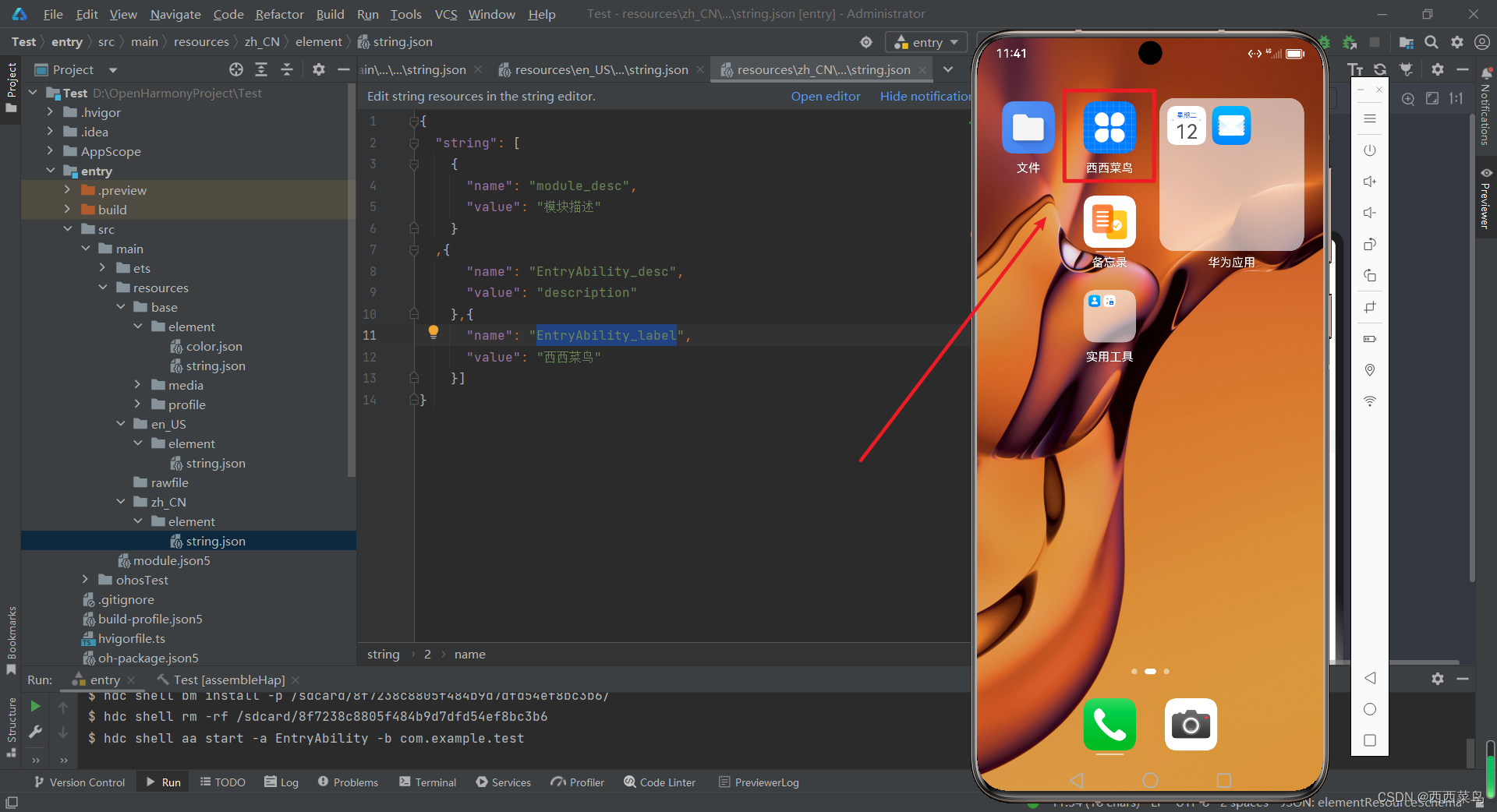
3.3 更改应用图标
准备一个png格式的正方形图片。
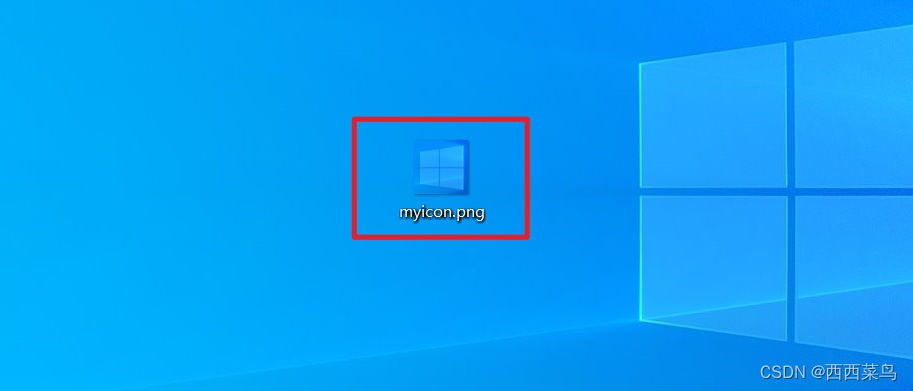
将其拷贝到base目录下的media目录下:
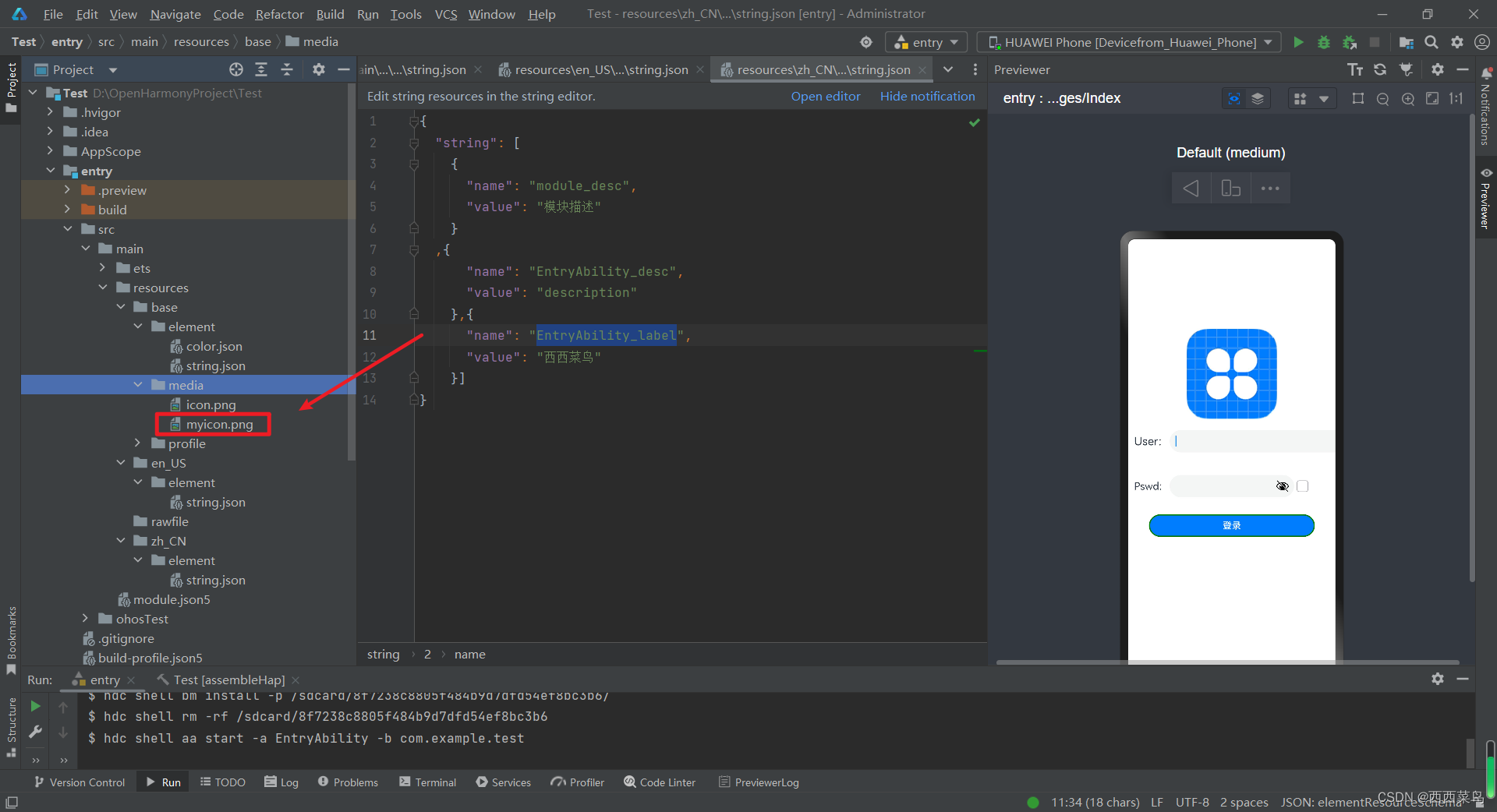
在最开始提到的module.json5内,声明应用图标位置的值换为自己的图片名称即可。
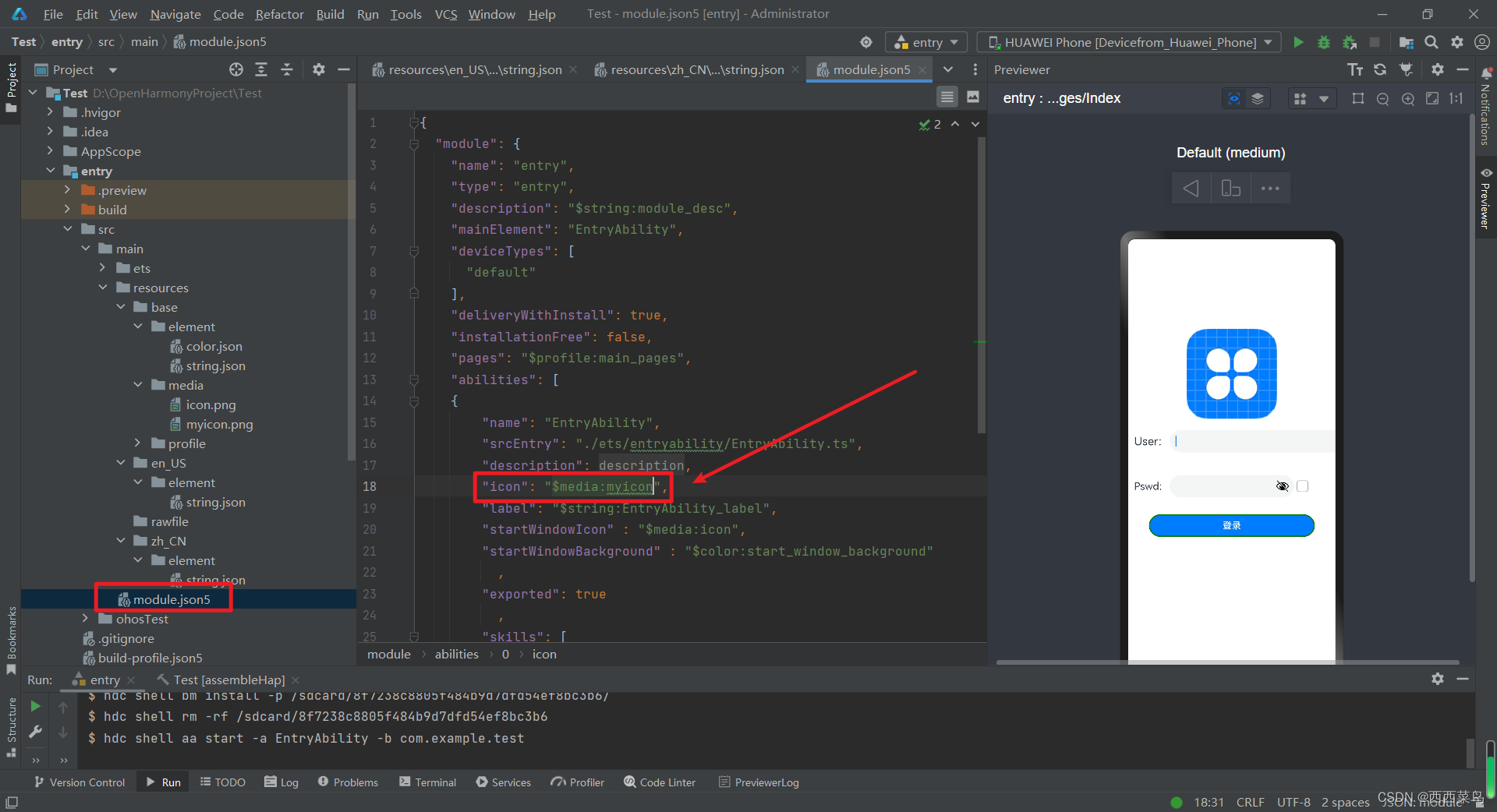
运行程序到虚拟机,发现应用图标已经改变。
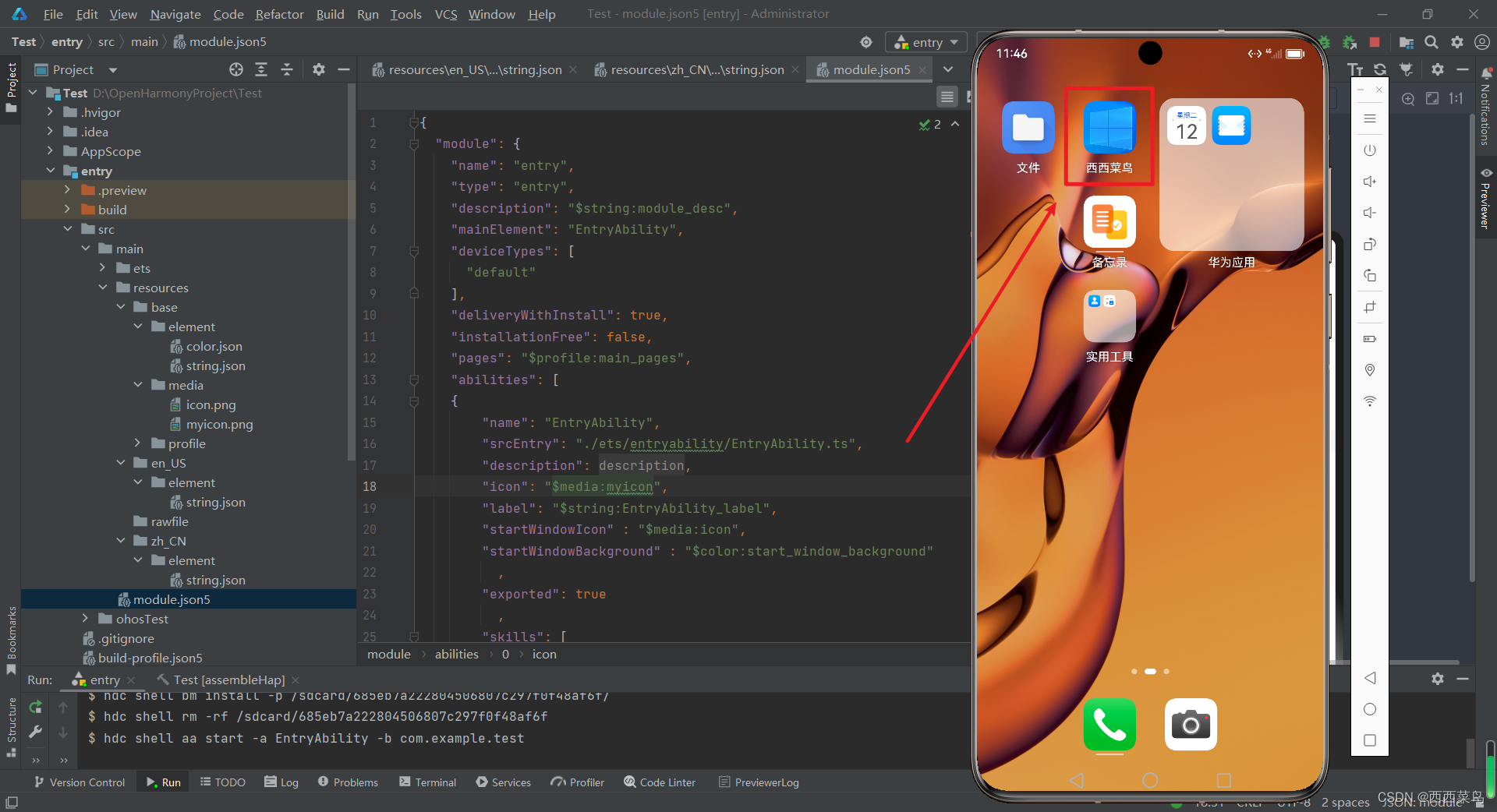
3.4 重新编译并运行应用
完成配置文件和图标资源的修改后,接下来需要重新编译并运行应用以查看更改效果。
3.4.1 清理项目
在DevEco Studio中,选择“Build”->“Clean Project”来清理项目,确保所有旧的编译文件都被删除。
3.4.2 重新编译项目
点击DevEco Studio工具栏上的“Build”按钮(通常是一个锤子图标),或者选择“Build”->“Rebuild Project”来重新编译项目。
3.4.3 运行应用
连接好开发板或模拟器,确保它们已被DevEco Studio识别。然后,点击工具栏上的运行按钮,或者选择“Run”->“Run 'app'”来运行应用。
3.4.4 查看效果
应用启动后,在设备或模拟器上查看应用名称和图标是否已更改为新设置的值。
四、注意事项
在更改应用名称和图标时,要确保新名称和图标符合应用的实际功能和风格,以提升用户体验。如果应用需要支持多语言或多尺寸屏幕,则需要按照OpenHarmony的国际化和适配指南进行相应的配置。并且在替换图标文件时,保持文件名的一致性,除非你在配置文件中指定了新的文件名。最后,更改应用名称和图标后,最好是重新测试应用以确保更改没有引入新的问题。
五、总结
通过本文的介绍,我们了解了如何在OpenHarmony项目中更改应用的名称和图标。这个过程虽然简单,但对于提升应用的识别度和用户体验至关重要。希望本文能够帮助开发者更好地掌握OpenHarmony应用开发技巧,为用户提供更加优质的应用体验。
更多推荐
 已为社区贡献5条内容
已为社区贡献5条内容








所有评论(0)